IPadをMacのディスプレイとして使う方法

macOS Catalina と iPadOS には、iPad を Mac のセカンダリディスプレイとして使用できるように設計された Sidecar という新機能のサポートが含まれています。
Mac のオペレーティング システムを再インストールするときは、常に不安が伴います。プロセス中にエラーが発生した場合、ストレスが大きくなり、作業に影響を及ぼすことがあります。しかし、「回復サーバーに接続できませんでした」というエラー メッセージが表示されても、通常は心配する必要はありません。
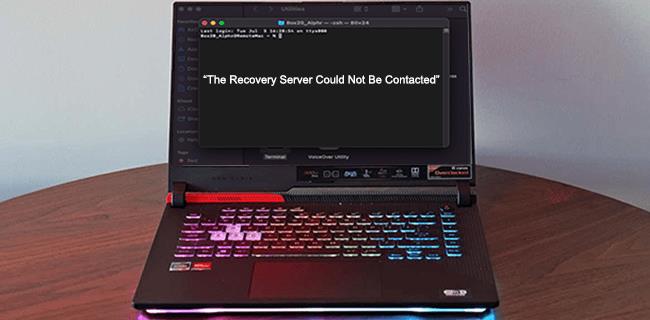
「回復サーバーに接続できませんでした」というエラー メッセージが表示される理由はいくつかあります。主な原因は以下の通りです。
初めに、問題が自分側にあるのかを確認することをお勧めします。Apple が macOS のメジャー アップデートを公開する際、多数のユーザーが同時にダウンロードを試み、サーバーに負担がかかることが多いです。Apple のサーバー ステータス ページをチェックし、サービスが正常であることを確認してください。
以下の解決策を試して、問題を解決してみましょう。
最も一般的な原因は、インターネット接続がないことです。以下の手順に従って確認してください。

インターネット接続が確立されていてもエラーが続く場合、日付と時刻の設定を確認します。以下の手順で日付と時刻を更新します。
sudo ntpdate -u time.apple.com
macOS ユーザーは、完全なインストーラーを取得することで問題を回避できることがあります。以下のコマンドを使用してインストーラーを取得します。
sudo softwareupdate --fetch-full-installer特定のバージョンが必要な場合、以下のコマンドを使用します。sudo softwareupdate --fetch-full-installer --fetch-installer-version version_number(version_number を適切なバージョンに置き換えます)。
「回復サーバーに接続できませんでした」というエラーは、ほとんどの場合、インターネット接続や日付と時刻の設定が原因です。これらの設定を確認しても解決しない場合は、完全なインストーラーを使用して再インストールを試みてください。問題が解決したかどうか、ぜひお知らせください。
この一般的なエラーを修正した解決策はどれですか? 他に役立つヒントがあれば、以下のコメント欄でお知らせください。
macOS Catalina と iPadOS には、iPad を Mac のセカンダリディスプレイとして使用できるように設計された Sidecar という新機能のサポートが含まれています。
デフォルトでは、Spotlight はさまざまなカテゴリからの検索結果を表示します。この機能は便利ですが、Mac を他の人と共有する場合、他の人が Spotlight を使用すると個人情報が表示される可能性があるため、プライバシー上の悪夢になる可能性があります。
iCloud フォトを使用すると、どのデバイスからでも写真ライブラリ全体を表示できます。ただし、編集やその他の操作を行う場合は、iCloud から写真をダウンロードする必要があります。 iCloud から iPhone、Mac、さらには Windows コンピューターなどのデバイスに写真をダウンロードする方法は多数あります。
Microsoft Copilot には Windows 環境に加えて、Android および iOS のモバイル アプリケーション バージョンが用意されており、ユーザーはいつでもどこでもこの高度な AI テクノロジを使用および体験できます。
Apple の廃止製品リストに新たなメンバーが加わろうとしている。
Windows PC または Mac で、em ダッシュと呼ばれる長いダッシュ「—」を入力したいのですが、キーボードでなかなか見つからない場合はどうすればよいでしょうか。
Windows コンピューターが処理しなければならない作業量を考えると、スムーズに動作させるにはメンテナンスが必要です。定期的なメンテナンスを行わないと、パフォーマンスが低下したり、セキュリティが危険にさらされたり、ハードウェアの問題に気付かなかったりする可能性があります。
Macでカーソルが消える問題を修正するための12の簡単な方法を紹介します。システム環境設定やキーボードショートカットを活用しましょう。
Genymotion for Macは、Macオペレーティングシステム上でAndroid仮想マシンを作成し、アプリを試すのに役立つアプリケーションです。2024年と2025年の更新版も含みます。
マウス カーソルが見つからない場合の解決策を提供します。Windows、Mac、Chromebookのカーソルの問題の原因と対処法を説明しています。
Mac の内蔵カメラは便利ですが、プライバシーを守るために無効にしたい場合があります。この記事では、安全にカメラを無効にする方法を詳しく説明します。
Macでクールな写真コラージュを作成したいですか?無料で使えるアプリを利用して、楽しく共有できるコラージュを作成しましょう。
MACメイクアップレッスンはどのように開催されますか?ミラノのマックテクニックメイクアップコースから直接、オールアンドナッシングルックを発見してください!
セキュリティを強化するために、Android 10 以降を実行しているデバイスでは、デフォルトでランダムな WiFi MAC アドレスが使用されます。
VPNとは何か、そのメリットとデメリットは何でしょうか?WebTech360と一緒に、VPNの定義、そしてこのモデルとシステムを仕事にどのように適用するかについて考えてみましょう。
Windows セキュリティは、基本的なウイルス対策だけにとどまりません。フィッシング詐欺の防止、ランサムウェアのブロック、悪意のあるアプリの実行防止など、様々な機能を備えています。しかし、これらの機能はメニューの階層構造に隠れているため、見つけにくいのが現状です。
一度学んで実際に試してみると、暗号化は驚くほど使いやすく、日常生活に非常に実用的であることがわかります。
以下の記事では、Windows 7で削除されたデータを復元するためのサポートツールRecuva Portableの基本操作をご紹介します。Recuva Portableを使えば、USBメモリにデータを保存し、必要な時にいつでも使用できます。このツールはコンパクトでシンプルで使いやすく、以下のような機能を備えています。
CCleaner はわずか数分で重複ファイルをスキャンし、どのファイルを安全に削除できるかを判断できるようにします。
Windows 11 でダウンロード フォルダーを C ドライブから別のドライブに移動すると、C ドライブの容量が削減され、コンピューターの動作がスムーズになります。
これは、Microsoft ではなく独自のスケジュールで更新が行われるように、システムを強化および調整する方法です。
Windows ファイルエクスプローラーには、ファイルの表示方法を変更するためのオプションが多数用意されています。しかし、システムのセキュリティにとって非常に重要なオプションが、デフォルトで無効になっていることをご存知ない方もいるかもしれません。
適切なツールを使用すれば、システムをスキャンして、システムに潜んでいる可能性のあるスパイウェア、アドウェア、その他の悪意のあるプログラムを削除できます。
以下は、新しいコンピュータをインストールするときに推奨されるソフトウェアのリストです。これにより、コンピュータに最も必要な最適なアプリケーションを選択できます。
フラッシュドライブにオペレーティングシステム全体を保存しておくと、特にノートパソコンをお持ちでない場合、非常に便利です。しかし、この機能はLinuxディストリビューションに限ったものではありません。Windowsインストールのクローン作成に挑戦してみましょう。
これらのサービスのいくつかをオフにすると、日常の使用に影響を与えずに、バッテリー寿命を大幅に節約できます。
Ctrl + Z は、Windows で非常によく使われるキーの組み合わせです。基本的に、Ctrl + Z を使用すると、Windows のすべての領域で操作を元に戻すことができます。
短縮URLは長いリンクを簡潔にするのに便利ですが、実際のリンク先を隠すことにもなります。マルウェアやフィッシング詐欺を回避したいのであれば、盲目的にリンクをクリックするのは賢明ではありません。
長い待ち時間の後、Windows 11 の最初のメジャー アップデートが正式にリリースされました。
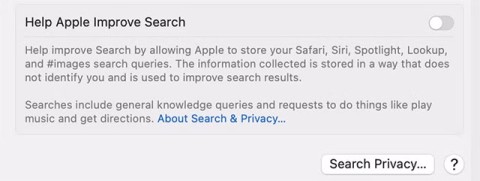

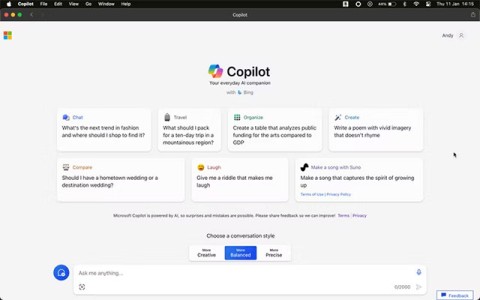
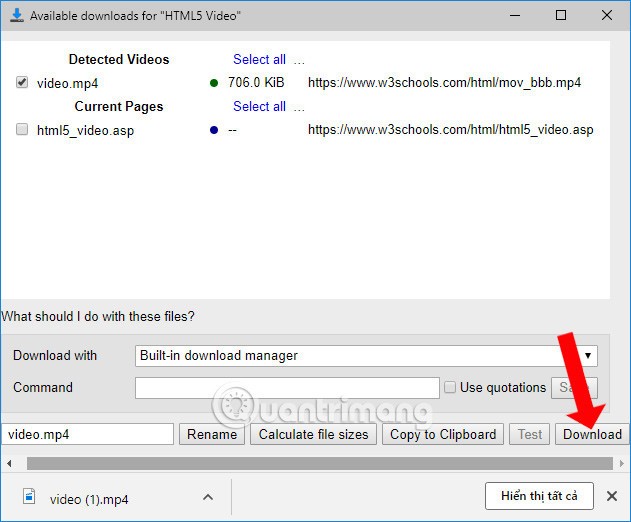



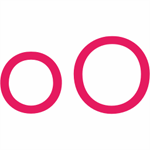
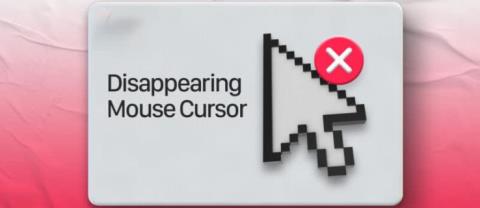



















たかし -
この手法、本当に助かりました!再起動やネットワーク設定が意外と簡単に解決することに驚きました
千尋 -
自分もこの問題に直面していましたが、この記事を見てすぐに解決!助かりました!
みく -
回復サーバーで接続できないときは、これが便利です。再度試す価値があります
まゆみ -
同じ問題に困っている方へ、この記事をシェアしますね!お互いに助け合うのが大事
ナナ -
やっと解決策が見つかって、嬉しいです!この情報は共有すべきですね!
サトシ007 -
他にも同じ問題で困ってる人がいるなら、ぜひこの記事をシェアしてあげてください!
さゆり -
回復サーバー問題を解消できました!感謝の気持ちを伝えたくて書き込んでいます
ももか -
本当に感謝です!回復サーバーの接続ができないと焦りますよね。これで安心しました
エリカ -
この記事を見ないで解決しようとしたら、もっと時間がかかっていたと思います。本当に助かりました!
アキラ -
この問題は本当に面倒ですが、しっかりとしたガイドがあると心強いです。皆さんもぜひ試してみてください!
光 -
この記事を見つけてラッキーでした!特に接続設定の確認は大切ですね。お役立ち情報ありがとう!
あきら -
この記事に出会えて本当に感謝!サーバー接続の問題で悩んでいたので、助かりました
たろう君 -
まさかこんな簡単な解決法があるとは思いませんでした。来月も同じ問題が起きたら、またここに来ます
しゅん -
解決策が具体的で、誰にでも実行できそうですね。自分もやってみる予定です
ひろか -
具体的な手順が詳しく書かれていて、とてもわかりやすかったです。特に「ネットワーク設定を確認する」という部分が肝でした
カズヤ -
回復サーバーに接続できない問題、意外と知らない人が多いよね。これから助け合って行きたいです
ケン -
これでサーバーに無事接続できました!パソコン選びの参考にもなりました
ニャー -
この情報、友達にも教えてあげます!私の回復サーバー問題もこれで解決できました!
モモ -
自分も回復サーバーに接続できなくて困ってましたが、この記事を見てすぐに解消されました。感謝です
山田太郎 -
この記事、非常に役に立ちました!Macの回復サーバーに接続できない問題が解決しました。ありがとうございます
ひろみん -
私も同じエラーが出ていましたが、この記事を参考にしてうまくいきました!本当に感謝しています
ゆうた -
回復サーバーの接続ができないエラー、まさに私も昨日なりました!この記事のおかげで早く解決しました。
よりこ -
みんな、この記事を見てるのかな?本当に良いヒントがたくさんありますよ
田中リョウ -
回復サーバーへの接続ができない時は、本当に焦りますよね。因みに、私も最初は再起動してみるのが効果的でした
おさむ -
サーバーの問題はいつも頭を悩ませますが、この記事を読んで解決できました!助かりました。
けんた -
自分も最近この問題で苦しんでいましたが、この方法でうまくいきました!お礼申し上げます!
あおい -
おかげさまで、無事にサーバーに接続できました!感謝の気持ちでいっぱいです
佐藤花子 -
皆さん、これ試したことありますか?私も同じ問題で苦しんでいましたが、この記事を見つけて本当に助かりました
アヤカ -
すごく役立つ記事ですね!自分も試して、うまくいったので、みんなにもシェアします
中村直樹 -
時々この問題に悩まされますが、今度は方法を知っているので安心です